

本书深入浅出、详略得当地介绍了CorelDRAW 12的各种绘图功能、文本编辑和位图处理的方法。主要内容包括绘图文档的版面设置,页面管理,输入与输出,文本处理,各种填充方式的应用,绘图工具的特点与使用,交互式工具的特点与使用,矢量对象的变形,对象的安排与分布,特殊效果的变换,图像颜色调整,以及位图滤镜的特点与应用等。本书尽量结合实例来介绍各种功能及操作方法,在本书最后一章还提供了两个综合实例,以此将软件功能与实际应用结合起来。 本书内容详实,范例实用,步骤清晰,不仅适合作为平面设计人员的参考用书,也可以作为相关职业学校的培训教材。目 录
第1章 初识CorelDRAW 12 1
1.1 CorelDRAW 12与CorelDRAW Graphics Suite 12 2
1.2 关于CorelDRAW Graphics Suite 12 的安装 3
1.2.1 最低系统要求 3
1.2.2 注意事项 4
1.3 CorelDRAW功能简介 4
1.3.1 CorelDRAW的主要功能 4
1.3.2 CorelDRAW 12的新增功能 5
1.4 初识CorelDRAW 12 6
1.4.1 启动CorelDRAW 12 6
1.4.2 应用程序窗口 8
1.5 CorelDRAW的基本操作 10
1.5.1 使用鼠标和快捷键 10
1.5.2 选择工具 11
1.5.3 关于展开工具栏 13
1.5.4 使用空格键和Shift键 切换工具 14
1.5.5 移动工具箱 14
1.5.6 选择命令 14
1.5.7 使用泊坞窗 15
1.5.8 使用下拉列表框 16
1.5.9 使用文本框 17
1.6 本章小结 17
1.7 习题 18
第2章 文件操作基础 19
2.1 CorelDRAW所使用的文件格式 20
2.2 新建文件 23
2.2.1 新建空白文件 23
2.2.2 由模板新建文件 25
2.3 打开文件 26
2.4 备份与恢复文件 28
2.4.1 指定自动备份设置 28
2.4.2 恢复备份文件 29
2.5 保存文件 30
2.5.1 取名保存 30
2.5.2 一般保存 31
2.6 关闭文件与退出CorelDRAW 31
2.6.1 关闭文件 32
2.6.2 退出CorelDRAW 32
2.7 本章小结 32
2.8 习题 32
第3章 管理版面和页面 34
3.1 设置页面 35
3.1.1 设置页面大小 35
3.1.2 设置版面 37
3.1.3 选择标签样式 38
3.1.4 设置背景 39
3.2 添加、删除页面 41
3.2.1 添加页面 41
3.2.2 删除页面 42
3.3 本章小结 43
3.4 习题 43
第4章 使用版面工具 45
4.1 使用标尺 46
4.1.1 隐藏/显示标尺 46
4.1.2 移动标尺 46
4.1.3 改变标尺的属性设置 47
4.1.4 校准标尺 48
4.2 使用辅助线 49
4.2.1 显示/隐藏辅助线 50
4.2.2 添加水平或垂直辅助线 50
4.2.3 添加倾斜的辅助线 51
4.2.4 调整辅助线 53
4.3 使用网格 55
4.3.1 显示/隐藏网格 55
4.3.2 调整网格线的频率与间距 55
4.3.3 使对象跟网格对齐 56
4.4 本章小结 57
4.5 习题 57
第5章 绘制线条和笔触 59
5.1 绘图工具简介 60
5.1.1 选择绘图工具的方法 60
5.1.2 部分绘图工具的快捷键 61
5.2 绘制线条 61
5.2.1 绘制直线和多线段线条 61
5.2.2 绘制曲线 63
5.2.3 智能绘图工具 67
5.2.4 闭合线条 70
5.3 使用【艺术笔工具】 71
5.3.1 使用预设型【艺术笔工具】 71
5.3.2 使用画笔型【艺术笔工具】 72
5.3.3 使用喷罐型【艺术笔工具】 75
5.3.4 使用书法型【艺术笔工具】 78
5.3.5 使用压力型【艺术笔工具】 79
5.4 本章小结 79
5.5 习题 79
第6章 绘制形状 81
6.1 绘制基本形状 82
6.1.1 绘制矩形 82
6.1.2 绘制椭圆、弧形和饼形 84
6.1.3 绘制网格 87
6.1.4 绘制多边形和星形 88
6.1.5 绘制螺纹 90
6.2 绘制预定义形状 91
6.2.1 绘制方法 91
6.2.2 在预定义形状中添加文本 92
6.2.3 选择预定义形状的样式 93
6.3 本章小结 94
6.4 习题 94
第7章 编辑文本 96
7.1 输入与导入文本 97
7.1.1 输入美术字 97
7.1.2 输入段落文本 97
7.1.3 导入文本 99
7.2 文本的一般性编辑 101
7.2.1 使用【编辑文本】对话框 101
7.2.2 手动调节美术字的大小 103
7.3 选择文本与移动文本 104
7.3.1 选择文本 104
7.3.2 移动文本 106
7.4 更改文本外观 106
7.4.1 更改默认的文本样式 106
7.4.2 更改字符属性 108
7.4.3 调整文本的大小 108
7.4.4 变换文本的大小写 109
7.4.5 给文本添加颜色 109
7.4.6 查找和替换文本 111
7.5 本章小结 114
7.6 习题 114
第8章 文本的特别处理 116
8.1 文本适合路径 117
8.1.1 如何制作“文本适合路径” 效果 117
8.1.2 如何调整“文本适合路径” 中文本的位置 117
8.1.3 如何使文本与路径分离 121
8.2 段落文本的环绕效果 121
8.2.1 如何制作段落文本 的环绕效果 121
8.2.2 如何取消环绕效果 123
8.3 美术字与段落文本的相互转换 124
8.4 在文本中添加特殊的对象 125
8.4.1 嵌入图形对象或 位图的方法 125
8.4.2 从文本中移除嵌入的对象 126
8.4.3 插入特殊字符 126
8.5 本章小结 128
8.6 习题 128
第9章 精确调整对象 130
9.1 选择对象 131
9.2 调整对象的位置 133
9.2.1 移动对象 133
9.2.2 移动对象到另一页 134
9.2.3 微调对象的位置 135
9.2.4 设置微调距离 135
9.2.5 通过坐标定位对象 136
9.2.6 使用边缘锚点定位对象 137
9.3 调整对象的大小和缩放对象 140
9.3.1 通过属性栏和拖动控制柄 调整对象的大小 140
9.3.2 精确缩放对象 142
9.4 旋转和镜像对象 143
9.4.1 精确旋转对象 144
9.4.2 精确镜像对象 145
9.5 本章小结 147
9.6 习题 147
第10章 编辑对象 150
10.1 复制、再制和删除对象 151
10.1.1 剪切对象 151
10.1.2 复制对象 151
10.1.3 再制对象 152
10.1.4 粘贴对象 153
10.1.5 选择性粘贴 153
10.1.6 删除对象 154
10.2 对齐和分布对象 154
10.2.1 使对象互相对齐 154
10.2.2 使对象与页面中心对齐 155
10.2.3 使对象与页边对齐 156
10.2.4 分布对象 157
10.3 本章小结 158
10.4 习题 158
第11章 管理对象 164
11.1 组合对象 165
11.1.1 如何组合对象 165
11.1.2 将对象添加到组合中 165
11.1.3 从组合中移除对象 166
11.1.4 取消组合 167
11.2 合并对象 167
11.2.1 如何合并对象 167
11.2.2 从合并对象中 提取子路径 168
11.2.3 拆分合并对象 168
11.3 锁定对象 169
11.3.1 如何锁定对象 169
11.3.2 将锁定对象解开 170
11.4 调整对象的顺序 170
11.4.1 调整多个对象的顺序 170
11.4.2 反转多个对象的顺序 171
11.5 本章小结 172
11.6 习题 172
第12章 变形 174
12.1 变形工具简介 175
12.2 【形状工具】的基本用法 175
12.2.1 拖动曲线上的节点 175
12.2.2 拖动控制柄 176
12.2.3 直接拖动曲线 177
12.3 【刻刀工具】的基本用法 178
12.3.1 分割路径 178
12.3.2 分割对象 179
12.4 【擦除工具】的基本用法 180
12.4.1 【擦除工具】的 两种类型 180
12.4.2 在对象上挖孔 181
12.4.3 擦除对象 182
12.5 【涂抹笔刷】的基本用法 183
12.5.1 设置【涂抹笔刷】 的属性 183
12.5.2 涂抹对象 184
12.6 【粗糙笔刷】的基本用法 185
12.6.1 设置【粗糙笔刷】 的属性 185
12.6.2 使对象粗糙 186
12.7 【删除虚设线】工具的基本用法 187
12.7.1 删除整个对象 187
12.7.2 删除交叉对象中的 部分线条 187
12.7.3 借助辅助线删除线条 188
12.8 通过节点调整对象 189
12.8.1 将对象转换为曲线对象 189
12.8.2 选择节点 190
12.8.3 添加节点 191
12.8.4 删除节点 191
12.8.5 使曲线尖突、平滑 或对称 192
12.8.6 对齐多个节点 192
12.8.7 从节点分割曲线对象 193
12.8.8 连接曲线 194
12.9 本章小结 195
12.10 习题 195
第13章 修整轮廓形状 198
13.1 修整工具与修整方式 199
13.1.1 【修整】泊坞窗简介 199
13.1.2 焊接对象 199
13.1.3 修剪对象 200
13.1.4 相交修整 204
13.2 改变线条和轮廓的宽度 205
13.2.1 以点为单位修改线条 和轮廓的宽度 205
13.2.2 精细修改线条和 轮廓的宽度 206
13.3 改变线条和轮廓的样式 207
13.3.1 为线条和轮廓选择样式 207
13.3.2 为线条添加箭头 208
13.4 本章小结 209
13.5 习题 209
第14章 使用调色板 211
14.1 关于颜色模式 212
14.2 调整调色板 213
14.2.1 移动调色板 213
14.2.2 显示调色板的全部色样 214
14.2.3 使色样显示颜色名 214
14.3 使用调色板上的颜色 215
14.3.1 利用调色板填充颜色 215
14.3.2 改变线条和轮廓的颜色 216
14.4 打开和关闭调色板 217
14.4.1 了解【调色板浏览器】 217
14.4.2 打开调色板 217
14.4.3 关闭调色板 219
14.5 创建调色板 219
14.5.1 从对象创建调色板 219
14.5.2 通过文档创建调色板 220
14.5.3 创建自定义调色板 221
14.6 编辑调色板 222
14.6.1 为调色板添加色样 222
14.6.2 删除调色板上的色样 223
14.7 本章小结 225
14.8 习题 225
第15章 丰富的填充方式 227
15.1 填充均匀颜色 228
15.1.1 填充单色 228
15.1.2 混合两种颜色 进行均匀填充 229
15.2 填充渐变色 230
15.2.1 应用预设的渐变填充 230
15.2.2 应用自定义渐变填充 231
15.3 图案填充 232
15.3.1 填充双色图案 232
15.3.2 填充全色图案 234
15.3.3 填充位图图案 235
15.4 创建三种图案样式 236
15.4.1 创建双色图案样式 237
15.4.2 创建全色图案样式 238
15.4.3 创建位图图案样式 240
15.5 底纹填充 241
15.5.1 填充底纹 241
15.5.2 填充PostScript底纹 243
15.6 本章小结 244
15.7 习题 244
第16章 交互式填充和特殊效果 246
16.1 使用【吸管工具】 247
16.1.1 采集对象属性 247
16.1.2 从对象上采集颜色 249
16.2 使用【颜料桶工具】 251
16.2.1 使用【颜料桶工具】 应用对象属性 251
16.2.2 使用【颜料桶工具】 应用颜色 252
16.3 结合使用【吸管工具】和 【颜料桶工具】 252
16.3.1 对象属性的采集与应用 252
16.3.2 颜色的采集与应用 253
16.4 交互式填充 255
16.4.1 选择交互式填充类型 256
16.4.2 应用交互式填充 256
16.4.3 复制交互式填充 257
16.5 交互式网格填充 258
16.5.1 在对象上应用交 互式网格 259
16.5.2 利用交互式网格 添加颜色 260
16.6 透镜效果 262
16.6.1 透镜类型 263
16.6.2 应用透镜效果 264
16.6.3 复制透镜效果 264
16.7 “图框精确剪裁”效果 265
16.7.1 创建“图框精确剪裁” 效果 265
16.7.2 调整“图框精确剪裁” 效果 266
16.7.3 取消“图框精确剪裁” 效果 267
16.8 本章小结 267
16.9 习题 268
第17章 交互式效果 270
本章要点 270
17.1 交互式工具简介 271
17.2 交互式调和效果 271
17.2.1 创建直线调和效果 271
17.2.2 创建曲线调和效果 272
17.2.3 改变调和的步数 272
17.2.4 为调和对象设置 颜色渐变 273
17.2.5 更换调和的起始 与结束对象 273
17.2.6 调整调和效果中 对象和颜色的加速度 274
17.2.7 旋转全部的调和对象 275
17.2.8 清除调和 276
17.3 交互式轮廓图效果 276
17.3.1 勾划对象的轮廓线 276
17.3.2 改变轮廓的线数和间距 277
17.3.3 改变轮廓的颜色 278
17.3.4 复制轮廓效果 279
17.4 交互式变形效果 279
17.4.1 应用交互式变形效果 279
17.4.2 调整变形效果 281
17.4.3 复制变形效果 282
17.4.4 移除变形效果 282
17.5 交互式阴影效果 283
17.5.1 添加正立的阴影 283
17.5.2 添加倒立的阴影 284
17.5.3 调整阴影效果 284
17.5.4 复制阴影 286
17.5.5 使阴影与对象分离 286
17.5.6 调整阴影的分辨率 287
17.5.7 清除阴影 288
17.6 交互式封套效果 288
17.6.1 应用封套效果 288
17.6.2 调整封套的形状 290
17.6.3 改变封套对象的映射模式 290
17.6.4 复制封套 291
17.7 交互式立体化效果 291
17.7.1 创建矢量立体模型 291
17.7.2 为立体模型添加光源 292
17.7.3 为立体模型应用 斜角修饰边 294
17.7.4 调整立体模型的深度 294
17.7.5 旋转立体模型 295
17.7.6 改变立体模型的颜色 296
17.7.7 复制立体模型 297
17.7.8 清除立体模型 298
17.8 交互式透明效果 298
17.8.1 创建标准透明效果 298
17.8.2 创建渐变透明效果 299
17.8.3 创建图案透明效果 301
17.8.4 创建底纹透明效果 302
17.8.5 选择透明度的范围 303
17.8.6 复制透明效果 304
17.9 本章小结 305
17.10 习题 305
第18章 位图的特别处理 307
18.1 将对象转换成位图 308
18.2 改变位图的颜色模式 309
18.2.1 CMYK与RGB的区别 309
18.2.2 改变位图的颜色模式 309
18.2.3 将位图变为黑白图像 310
18.2.4 改变黑白位图的颜色 312
18.3 隐藏位图的颜色 312
18.4 位图滤镜简介 313
18.5 本章小结 316
18.6 习题 316
第19章 CorelDRAW实际应用 319
19.1 无线通信广告 320
19.1.1 所用软件功能 320
19.1.2 操作步骤 320
19.2 网站广告 337
19.2.1 所用软件功能 338
19.2.2 操作步骤 338
19.3 本章小结 359
19.4 习题 360
附录A CorelDRAW 12 预设的快捷键 362
附录B 习题答案 365


